
Jak przesyłać i zapisywać aplikacje z pamięci wewnętrznej na karcie SD w telefonie ANDROID: instrukcje instalacji
Instrukcje dotyczące przesyłania i instalowania aplikacji do karty pamięci w systemie operacyjnym Android.
Nawigacja
Wielu użytkowników smartfonów i tabletów z systemem operacyjnym AndroidKto uwielbia grać w gry i wypełnić swoje urządzenie z różnych zastosowań, często stoją przed niedoborem wolnego miejsca w pamięci wewnętrznej gadżetu. Problem ten jest szczególnie istotny dla właścicieli modeli budżetowych, których producenci, których uwielbiają zaoszczędzić na objętości napędu wewnętrznego.
Jednak dziś nawet niedrogie modele smartfonów i tabletów są wyposażone w szczelinę pod karta SDNajczęściej używany do przechowywania zdjęć, muzyki i plików wideo dużej objętości. Ale wielu użytkowników jest zainteresowanych, czy można zainstalować lub przenieść programy z pamięci wewnętrznej urządzenia do napędu zewnętrznego w urządzeniach opartych na OS Android. W naszym artykule znajdziesz szczegółową odpowiedź na to pytanie i instrukcje krok po kroku do transferu gier i aplikacji karta SD.

Jak przesyłać i zapisywać aplikacje z pamięci wewnętrznej na karcie SD na telefonie z Androidem: instrukcje instalacji
- Ile jest znanych w ustawieniach mobilnego systemu operacyjnego Android, niezależnie od wersji, nie zapewnia bezpośredniej funkcji instalacji aplikacji Market Google Play. na dysku zewnętrznym ( karta SD). Wynika to z faktu, że większość aplikacji mobilnych jest nieprawidłowo uruchomiony z mediów zewnętrznych, a ich deweloperzy gwarantują stabilną pracę ich oprogramowania tylko na stanie, że jest zainstalowany w pamięci wewnętrznej smartfona lub tabletu.
- Wydawałoby się, że jest to bardzo poważny problem dla właścicieli smartfonów z małą ilością pamięci wewnętrznej, która uwielbiają grać w gry. Jednak w obecności pewnej wiedzy możesz przenieść część aplikacji z pamięci wewnętrznej karta SD.
Jak przejść i zainstalować aplikację z telefonu do karty pamięci na Androida 2.2. i 4.4.?
Możliwość przesyłania aplikacji z pamięci wewnętrznej urządzenia do karta SD Standardowe fundusze zostały wdrożone w wersji OS Android 2.2 Froyo. i zakończył swoje istnienie w wersji 4.4. Kitkat.. Powodem powstrzymania wsparcia tej funkcji była niestabilna zadanie aplikacji zainstalowanych z sklepu. Market Google Play. na zewnętrznym nośniku.
Jednak pomimo oficjalnego zakończenia wsparcia tej funkcji nadal działa na niektórych oprogramowaniu układu operacyjnego Android wersja 4.4. Kitkat. i poniżej. Jeśli jesteś właścicielem urządzenia z taką wersją systemu operacyjnego, a następnie przenieść aplikację z pamięci wewnętrznej na dysk zewnętrzny, musisz wykonać następujące czynności:
Krok 1.
- Otwórz główne menu urządzenia i przejdź do " Ustawienia».
- W oknie otwiera się, znajdź i przejdź do sekcji " Menedżer aplikacji." W jakimś oprogramowaniu, ta sekcja może mieć nazwę " Aplikacje».
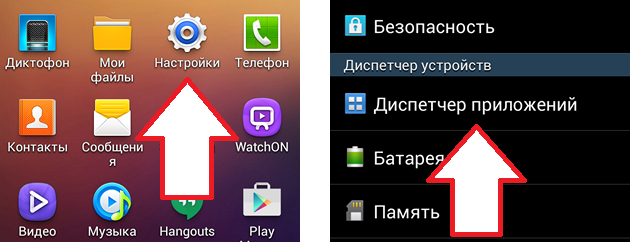
Zdjęcie 2. Uruchamianie Menedżera aplikacji.
Krok 2..
- Następnie sortowanie listy aplikacji w dostępnych parametrach, znajdź ten, który chcesz przenieść z pamięci wewnętrznej urządzenia do karta SD I dotknij go, aby otworzyć stronę z informacjami o aplikacji.
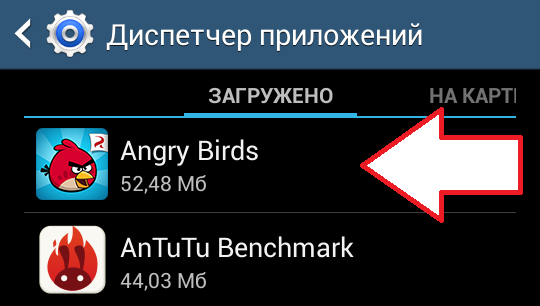
Obraz 3. Znalezienie wymaganej aplikacji transferowej.
Krok 3..
- Karta otwierania wyświetla wszystkie informacje o wybranej aplikacji, w tym ilość pamięci, danych pamięci podręcznej i wymaganych uprawnień. Aby przenieść wiadomość do napędu zewnętrznego, musisz stuknąć na "Przycisk" Na karcie pamięci SD».
- Na niektórych oprogramowaniu, ten przycisk może mieć nazwę " Poruszaj się na karcie SD"Albo jakiś podobny.
- Jeśli nie ma na stronie z informacją taki przycisk, oznacza to, że ta aplikacja jest systemowa i nie może być przenoszona z pamięci wewnętrznej do napędu zewnętrznego. W takim przypadku będziesz musiał to zaakceptować i wybrać kolejną aplikację transferową, aby wprowadzić miejsce w pamięci wewnętrznej urządzenia.
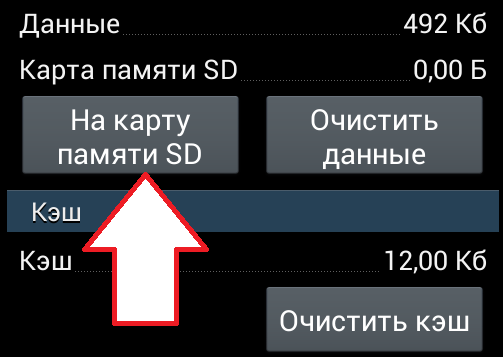
Obraz 4. Przesuń aplikację na karcie SD z pamięci wewnętrznej.
Krok 4..
- Po usunięciu przycisku aplikacji system operacyjny uruchomi proces przesyłania danych z pamięci wewnętrznej karta SD I odpowiedni napis pojawi się na przycisku.
- Procedura kopiowania danych z pamięci wewnętrznej do napędu zewnętrznego może potrwać trochę czasu, który bezpośrednio zależy od głośności przeniesienia aplikacji i charakterystyki urządzenia jako procesora i ilość pamięci RAM.
- Sygnał do zakończenia procesu ruchu będzie służył jako napis " Przejdź do pamięci urządzenia».
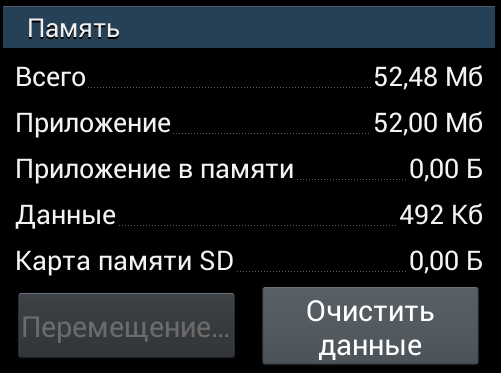
Obraz 5. Proces przesyłania aplikacji na karcie SD.
Jak przekroczyć i zainstalować aplikację z telefonu do karty pamięci na Androida 6.0. i wyżej?
Jak wspomniano wcześniej, możliwość ręcznego transferu aplikacji z pamięci wewnętrznej smartfona lub tabletu do zewnętrznego był dostępny tylko do wersji. Android 4.4. Kitkat.. Z wyjściem. Android 5.0 Lollipop. Właściciele gadżetów "Google" musiały stale monitorować ilość wolnego miejsca w pamięci urządzenia i powstrzymać się od zaśmiecania za pomocą dodatkowych aplikacji.
Jednakże deweloperzy systemu operacyjnego usłyszeli wielu użytkowników iw wersji Android 6.0 Marshmallow. zwrócił funkcję instalacji aplikacji z sklepu karta SDAle z pewnymi zmianami. Główne ustawienia systemu operacyjnego dodano opcję " Przypuszczalna pamięć masowa"Co pozwala na kilkakrotnie rozszerzenie pamięci wewnętrznej smartfona, łącząc go karta SD.
Po zainstalowaniu Karty SD. W urządzeniu opcja jest automatycznie aktywowana i oferuje użytkownikowi produkcję procesu scalania. Karty SD. z pamięcią wewnętrzną. Jeśli jednak przypadkowo porzuciłeś tę propozycję, możliwe jest ponowne aktywowanie tej opcji w następujący sposób:
Krok 1.
- Rozwiń podstawowe ustawienia urządzenia i przejdź do " Pamięć».
- Na wyświetlonym ekranie wybierz swój karta SD, przejdź do jego ustawień i dotknij pozycji " Format jako pamięć wewnętrzna", A potem potwierdź akcję" Wyczyść i format.».

Obraz 6. Wstępnie formatowanie i łączenie karty pamięci z pamięcią wewnętrzną urządzenia z systemem Android.
Krok 2..
- Rozpocznie się proces formatowania Karty SD., w tym procesie, którego nie można go usunąć z urządzenia. Poczekaj na jego zakończenie.
- Pamiętaj, że formatowanie wynika w pełnym usunięciu wszystkich danych z napędu zewnętrznego. W związku z tym, jeśli ważne pliki są przechowywane na nim, prześlij je do komputera lub innego nośnika wymiennego.
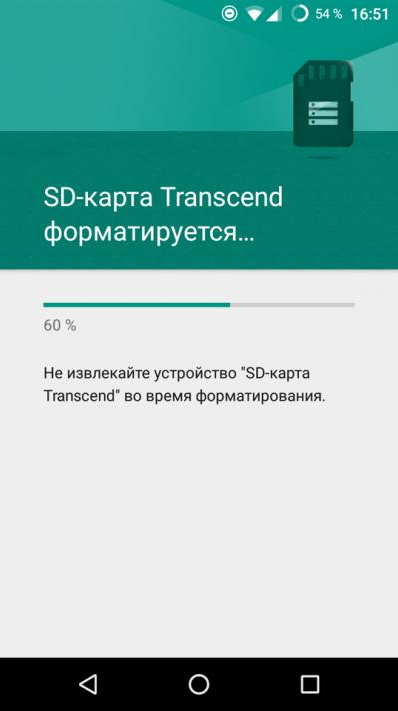
Obraz 7. Proces formatowania karty pamięci.
Krok 3..
- Po zakończeniu procesu formatu system operacyjny poprosi o przesłanie plików multimedialnych i aplikacji karta SD. Możesz to zrobić teraz lub odrzucić transfer na najlepszy czas, wybierając odpowiedni element.
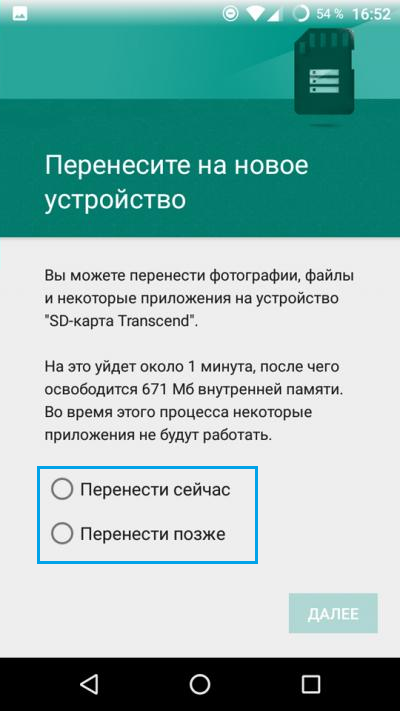
Obraz 8. Przesyłaj pliki z pamięci wewnętrznej na kartę SD.
Krok 4..
- Po wykonaniu wszystkich tych działań ponownie uruchomić urządzenie, przejdź do menu aplikacji innych firm za pomocą ustawień i otwórz sekcję " Pamięć" Stamtąd możesz przenieść wybraną aplikację do karta SDKlikając na odpowiedni przycisk.
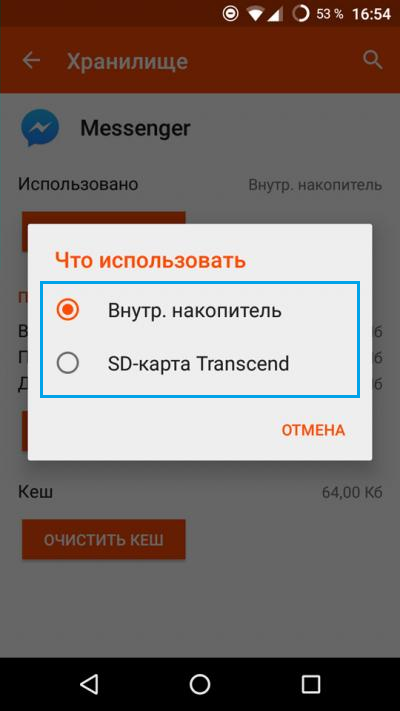
Zdjęcie 9. Przenieś określoną aplikację z pamięci wewnętrznej urządzenia na karcie SD.

I dlaczego na Androida 4.1.2 Nie można przenieść aplikacji do karty pamięci? Android 4.1.2 nie obsługuje tej funkcji i nie może nic zrobić?